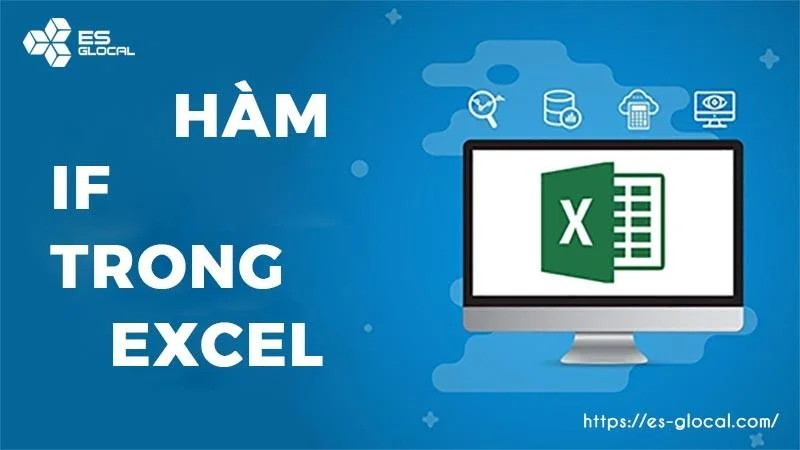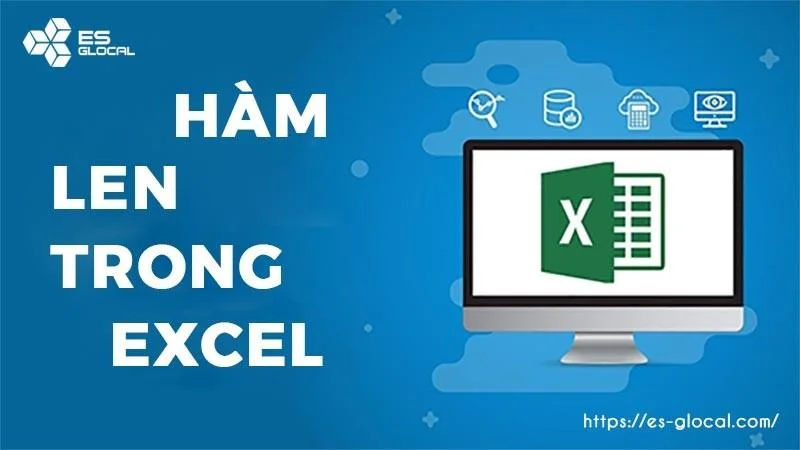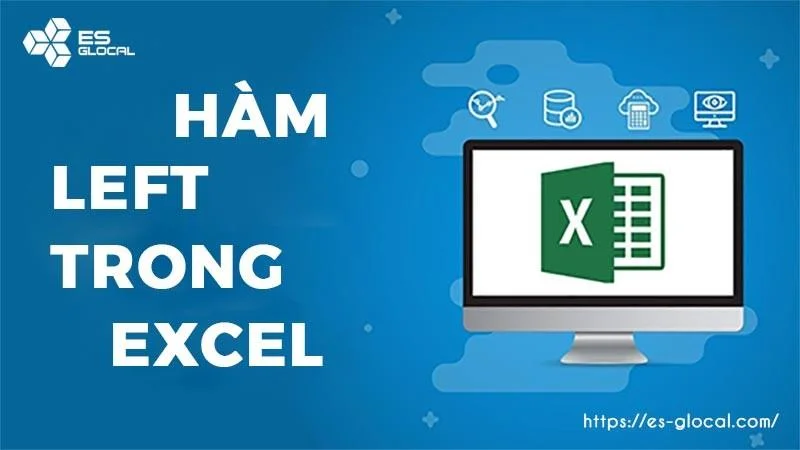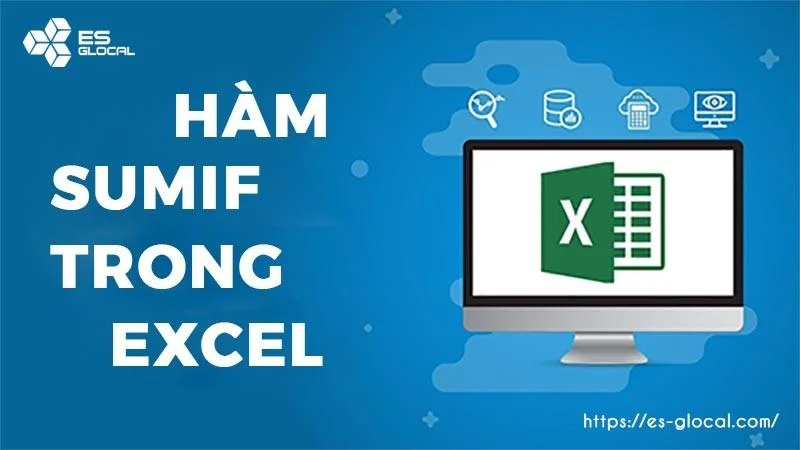Hàm INDEX là gì? Cú pháp, cách sử dụng hàm INDEX trong Excel như thế nào? Phương pháp kết hợp hàm INDEX MATCH để giảm bớt khối lượng công việc tính toán. Tất cả những vướng mắc trên sẽ được giải quyết thông qua bài viết dưới đây. Mời các bạn cùng theo dõi nhé!
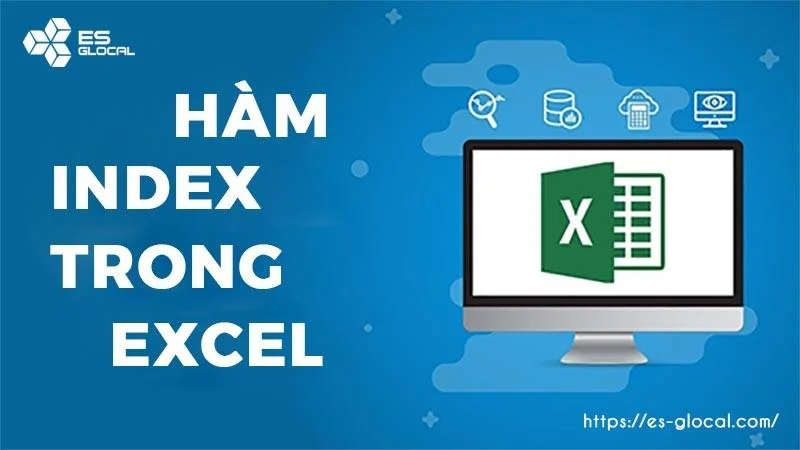
Dưới đây, mình sẽ chia sẻ cho các bạn tổng quan về hàm này và cách sử dụng chi tiết hàm này trong Excel nhé!
#1. Tổng quan về hàm INDEX
Trong cuộc sống và công việc hàng ngày, chắc hẳn chúng ta đã từng một lần nghe đến các hàm (công thức) trong Excel. Trong số đó, một hàm rất nhạy và có thể kết hợp với các hàm khác nữa để giải quyết được nhiều vấn đề phức tạp đặt ra nhưng sức mạnh của chúng thường bị đánh giá thấp và không được sử dụng đúng cách. Hàm đó chắc có lẽ là INDEX. Vậy hàm INDEX trong Excel là gì, công dụng của nó như thế nào? Các bạn hãy theo dõi chi tiết ở phần dưới đây nhé.
#1.1. Hàm INDEX là gì?
Hàm INDEX là hàm trả về mảng, giúp lấy các giá trị tại một ô nào đó giao giữa cột và dòng. Có thể hiểu, trong 1 mảng cho trước, nếu biết được vị trí (dòng và cột) của một phần tử thì hàm này sẽ giúp lấy giá trị tại ô đó.
#1.2. Hàm INDEX trong Excel là gì?
Hàm INDEX trong Excel là một Function (chức năng) được sử dụng nhằm mục đích trả về một ô tham chiếu trong một mảng hoặc một dải nhất định. Nói cách khác, bạn sử dụng INDEX khi bạn biết (hoặc có thể tính toán) vị trí của một phần tử trong dải (bảng tính Excel) và bạn muốn nhận giá trị thực của phần tử đó.
#1.3. Hàm INDEX nâng cao
Hàm INDEX nâng cao giúp chúng ta có thể tạo một vùng tham chiếu rộng hơn, bao gồm nhiều vùng tham chiếu, công thức tổng quát như sau:
=INDEX(reference;row_num;[column_num],[area_num])
Điểm khác nhau giữa hàm INDEX cơ bản và nâng cao như thế nào? Mời các bạn theo dõi ở phần dưới đây nhé.
#2. Cú pháp và cách sử dụng hàm INDEX trong Excel
#2.1. Cú pháp hàm INDEX cơ bản
Công thức một hàm INDEX cơ bản như sau:
=INDEX(array;row_num;[column_num])
Trong đó:
- array: vùng ô hoặc một hàng số mảng nào đó;
- row_num: chọn hàng trong mảng từ đó trả về một giá trị;
- column: chọn cột trong mảng từ đó trả về một giá trị.
Ví dụ #1: Hãy tìm giá trị của phần từ dòng thứ 3, cột thứ 2 trong mảng (mảng gồm 11 dòng và 5 cột) như hình dưới đây:
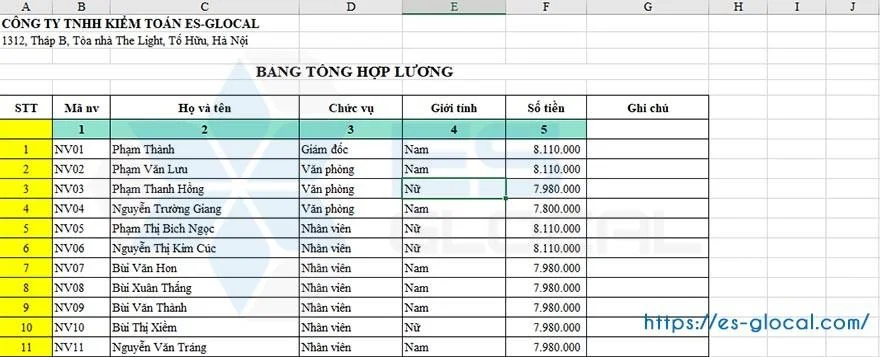
Bước 1: Tại ô G8 chúng ta viết công thức:
=INDEX(B8:F18;3;2)
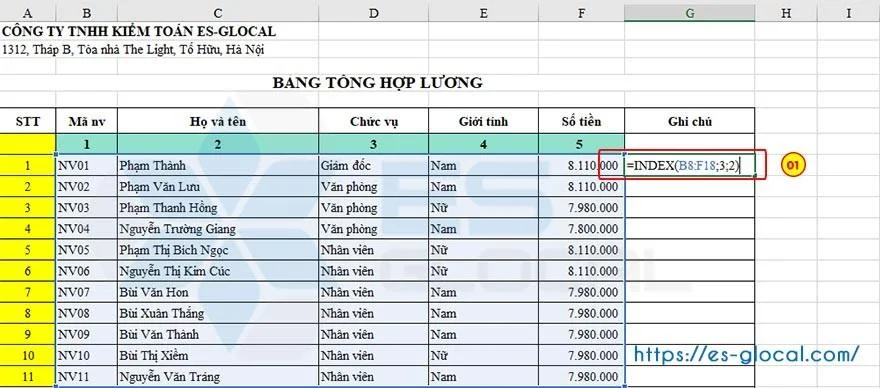
Bước 2: Bấm phím Enter, ta có kết quả như sau: Phần tử ở dòng thứ 3, cột thứ 2 trong mảng là "Phạm Thanh Hồng"
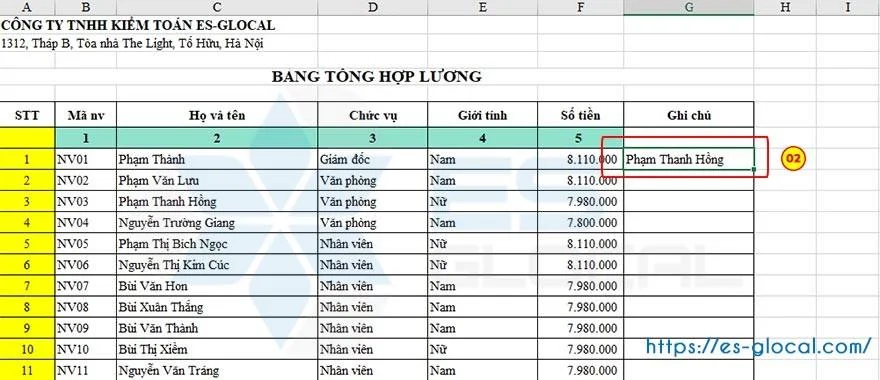
Tương tự, các bạn có thể tìm phần tử bất kỳ thuộc mảng này thông qua cú pháp như trên đây nhé.
Lưu ý: Lỗi #REF xảy ra khi các bạn chọn địa chỉ của phần tử không nằm trong mảng ban đầu.
#2.1. Cú pháp hàm INDEX nâng cao
Vượt ra phạm vi của 1 mảng, chúng ta có thể tìm phần tử của một vùng tham chiếu (có thể có 1 hoặc nhiều mảng khác nhau) thông qua công thức tổng quát như sau:
=INDEX(reference;row_num;[column_num],[area_num])
Trong công thức này:
- reference: vùng tham chiếu (có thể kết hơp nhiều mảng với nhau);
- row_num: chỉ số hàng từ đó trả về một tham chiếu;
- column_num: chỉ số cột từ đó trả về một tham chiếu;
- area_num: số của vùng ô sẽ trả về giá trị trong reference (tức là số thứ tự của mảng trong vùng tham chiếu). Nếu area_num được bỏ qua thì hàm INDEX mặc định dùng vùng 1.
Về cú pháp, không có sự khác nhau nhiều so với hàm cơ bản. Điểm khác nhau của công thức này là vùng giá trị có thể có nhiều hơn một mảng và kết quả trả về phụ thuộc vào mảng mà bạn chọn.
Để dễ hình dung, chúng ta cùng xem ví dụ sau.
Ví dụ #2. Giả sử chúng ta có 2 mảng gồm mảng [B8:F12] (màu trắng) và mảng [B13:F18] (màu hồng). Ta muốn tìm phần tử hàng thứ 4, cột thứ 2 của mảng thứ 2. Hình minh họa như dưới:
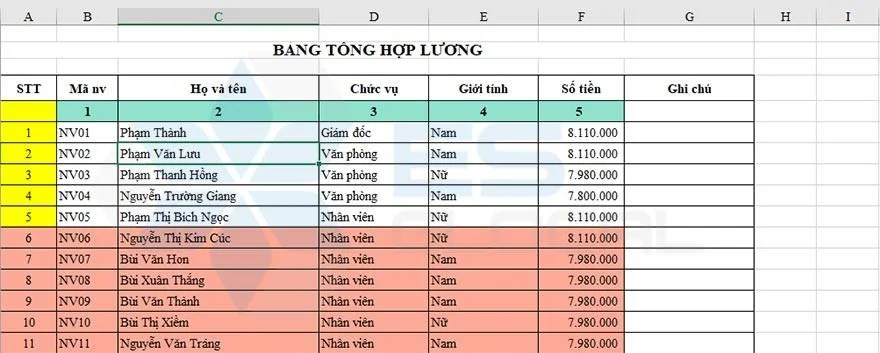
Lúc này, chúng ta áp dụng công thức hàm INDEX nâng cao, để tìm kết quả theo điều kiện đề ra như sau:
=INDEX((B8:F12;B13:F18);3;2;2)
Ở trong công thức này, chúng ta có 2 mảng [B8:F12] và [B13:F18] (tức là vùng tham chiếu); phần tử dòng thứ 3, cột thứ 2 và nằm ở mảng thứ 2 do đó ta điền lần lượt là 3,2,2 trong công thức.
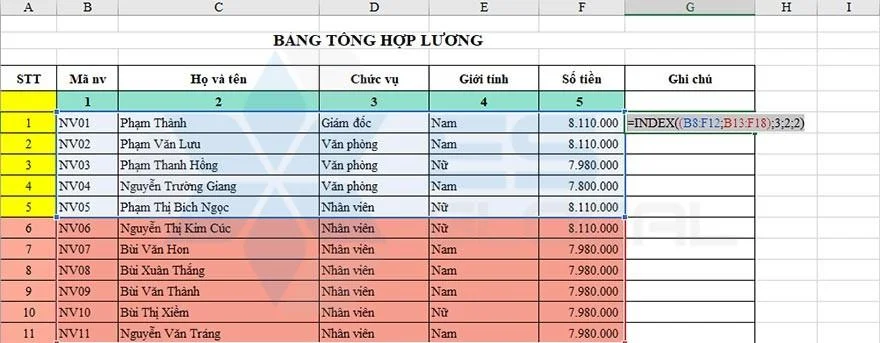
Sau đó, bấm phím Enter, kết quả của phép tính là:
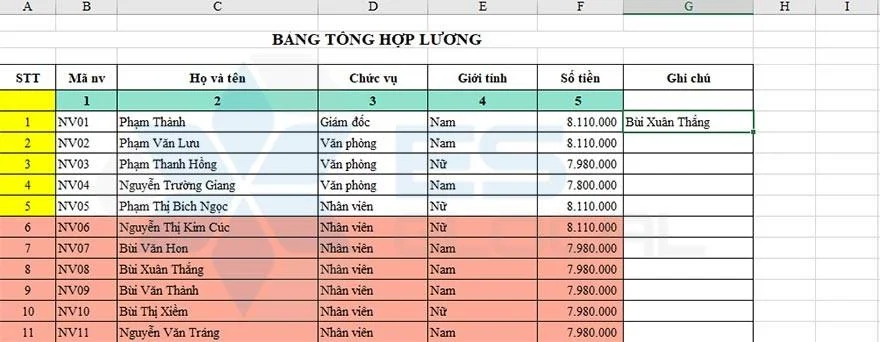
Vậy, phần tử dòng thứ 3, cột thứ 2 của mảng thứ 2 là "Bùi Xuân Thắng"
Qua ví dụ trên, các bạn đã phân biệt được cách dùng và sự khác nhau giữa hàm INDEX cơ bản và nâng cao chưa nào.
Xem thêm cách sử dụng các hàm trong Excel tại đây nhé!
#2.3. Kết hợp hàm INDEX MATCH
Thực tế, việc sử dụng hàm INDEX đơn thuần thường không tận dụng được hết sức mạnh của hàm này. Người ta thường kết hợp giữa hàm này và hàm MACTCH để thực hiện một chuỗi tính toán phức tạp hơn rất nhiều.
Như chúng ta đã biết, trong cú pháp hàm INDEX có 2 giá trị là vị trí dòng (row_num) và vị trí cột (column_num). Ta có thể thay thế 2 giá trị trên bằng cách sử dụng phép toán của hàm MATCH.
Ví dụ #3: Có bảng lương dưới đây, hãy tìm Chức vụ của nhân viên có mã NV là NV04 trong bảng dưới đây.
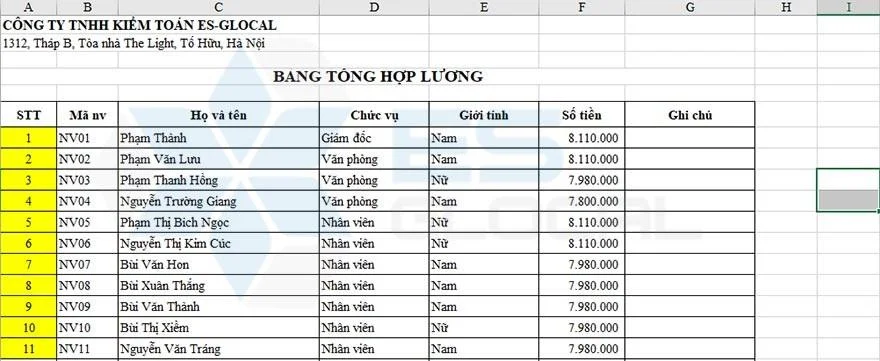
Như vậy, muốn tìm được chức vụ của nhân viên trong bảng đó, ta phải biết số dòng và số cột của phần tử đó để áp dụng công thức hàm INDEX như hướng dẫn phía trên.
Khi đó, để tìm được số dòng và số cột ta áp dụng thêm công thức MATCH.
Bước 1: Để tìm số dòng, ta phải tìm địa chỉ của mã "NV04" trong dãy mã nhân viên, công thức tìm như sau: =MATCH("NV04";B7:B17;0). Kết quả ra số 4. Vậy mã NV04 nằm ở dòng thứ 4 trong dãy mã NV
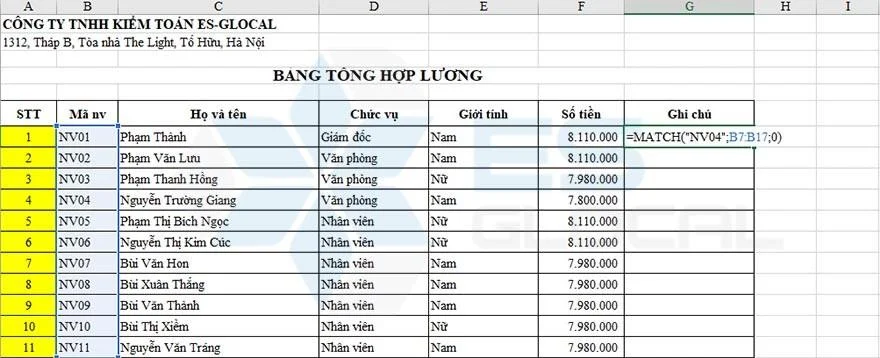
Bước 2: Để tìm số cột, ta phải tìm địa chỉ của "Chức vụ" trong dãy từ C6 đến F6, công thức tìm như sau: =MATCH("Chức vụ";C6:F6;0). Kết quả ra số 2. Vậy cụm từ "chức vụ" nằm ở vị trí thứ 2 trong dãy.
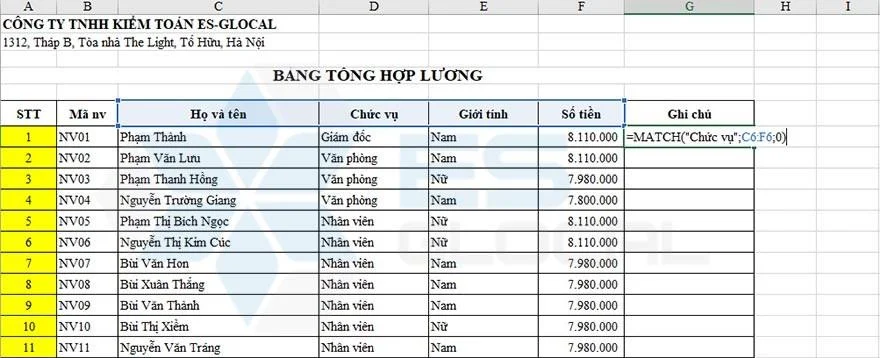
Bước 3: Ta kết hợp hàm INDEX và MATCH như sau:
=INDEX(C7:F17;MATCH("NV04";B7:B17;0);MATCH("Chức vụ";C6:F6;0))
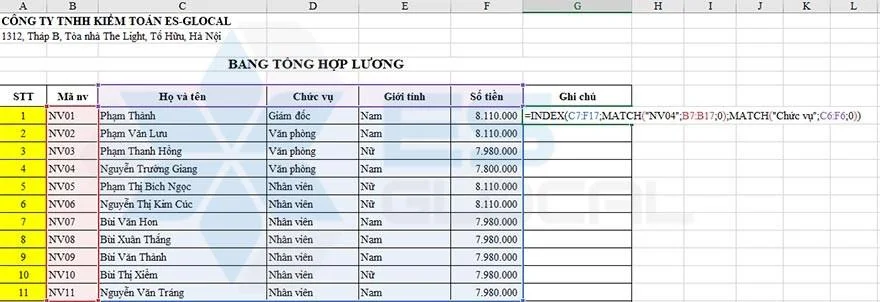
Bước 4: Kết quả trả về, nhân viên có mã số NV04 làm chức vụ "Văn phòng"
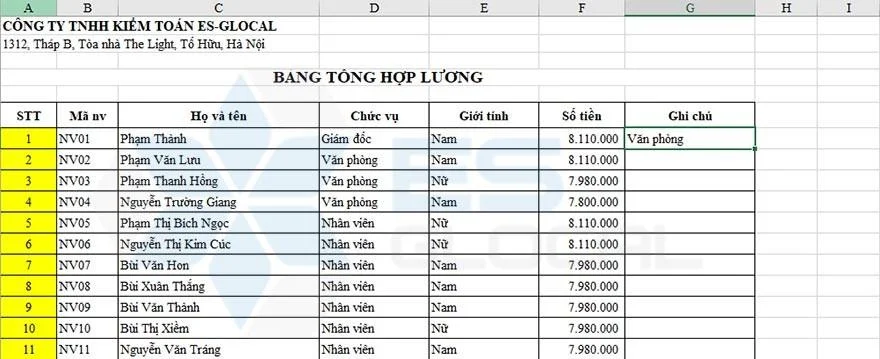
#3. Một số câu hỏi liên quan
Hỏi: Ý nghĩa của hàm INDEX?
Trả lời: Hàm này trả về giá trị của 1 phần tử trong mang tại một ô nào đó giao giữa cột và dòng.
Hỏi: Trong cú pháp hàm INDEX, vị trí dòng hay vị trí cột ở trước?
Trả lời: Vị trí dòng ở trước nhé các bạn.
Hỏi: Phím tắt Filter trong Excel là gì?
Trả lời: Các bạn sử dụng tổ hợp phím Ctrl+Shift+L nhé.
>>>Xem thêm các phím tắt trong Excel tại đây nhé!
Hỏi: Muốn tải file hướng dẫn các công thức ở trên thì tải ở đâu?
Trả lời: Các bạn có thể tải file hướng dẫn tại đây nhé!
Như vậy, qua bài viết trên đây, Hãng Kiểm toán ES vừa chia sẻ cho các bạn cú pháp, cách sử dụng và sự kết hợp hàm INDEX MATCH trong Excel. Nếu có câu hỏi hay vướng mắc gì trong quá trình thực hiện các bạn vui lòng đặt câu hỏi theo đường dẫn: https://esaudit.com.vn/hoi-dap/ hoặc để lại bình luận hoặc bên dưới bài viết toàn bộ các vấn đề về cách sử dụng hàm INDEX trong Excel. Cảm ơn các bạn, chúc các bạn thành công!